LINE出現了超好用超實用新功能,不知道大家有發現了嗎?小依趕快告訴大家這個新的截圖功能!更新LINE之後在你的「設定」裡面多了一個『LINE Labs』選項,未來如果有一些正在實驗、尚未推出的新功能, 都會放在這裡,目前你把頁面往下拉,就會看到新功能「聊天畫面截圖」,把它開啟就能馬上使用!(應該預設都是開啟的狀態😉)新功能有兩項重點,小依都會告訴大家!
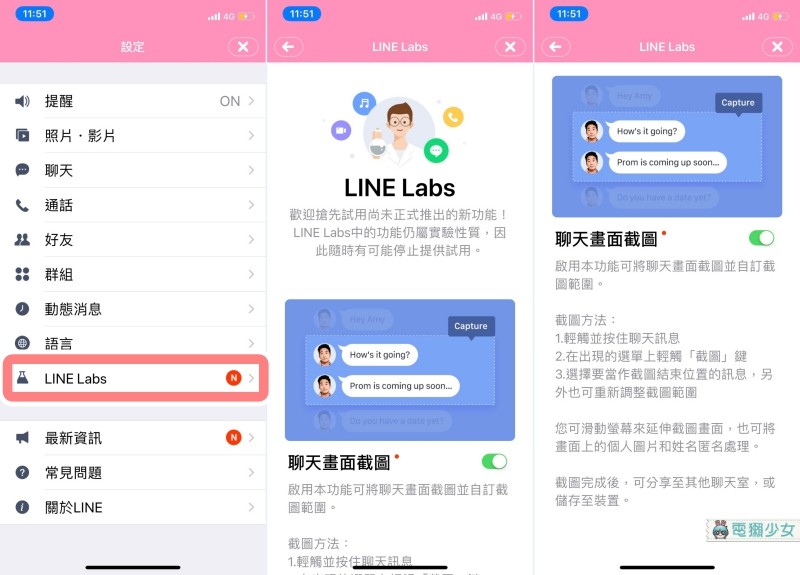
I. 想截哪段就截哪段
OK!!! 馬上進入小依與朋友的聊天室中測試一下,只要按住你想要截圖的對話框,會看到「截圖」這項新功能
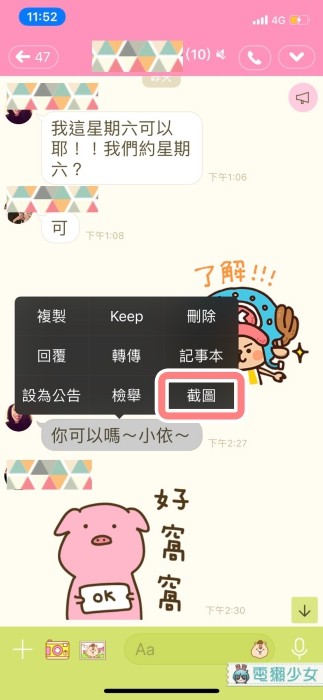
選擇截圖之後,就可以直接選擇想要截的段落即可!往上往下點一點可以調整要截多大段,真的是太方便啦~以前可能都是要整個畫面截圖,之後再去後製裁剪
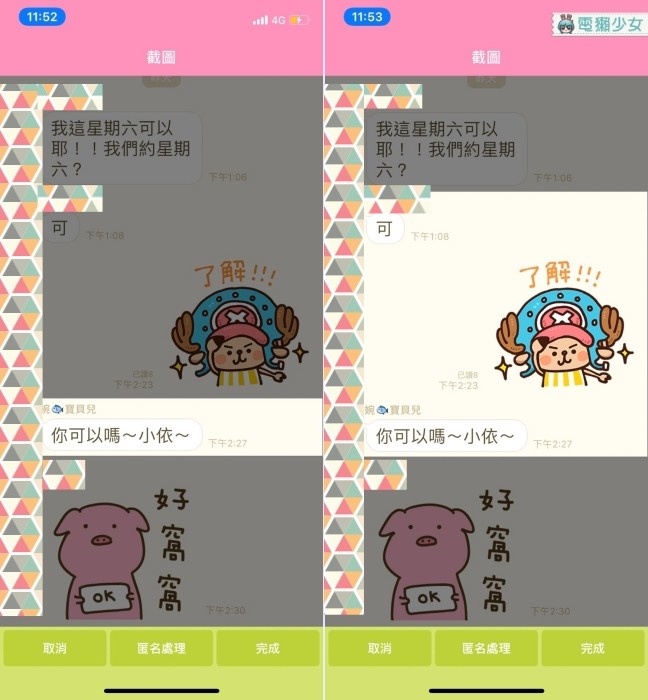
看一下截圖後的照片如下圖所示,是否非常的清楚呀!

不過截圖這件事還有個非常麻煩的問題,大家應該也有發現小依在PO出這些照片前還要先幫朋友的名字都打碼,不只在增加我的作業時間,畫面也變得比較凌亂,嘿嘿~所以其實LINE截圖的新功能也順便幫我們解決了這件事呢!
II. 幫你匿名處理
截圖後會有一個「匿名處理」的功能選項,直接把頭像換成數字,名字部分也都換掉了!像下圖小依使用聊天群組示範,匿名處理會幫不同的人員換上不同數字編排的頭像,不只超方便之外,還非常的清楚,可以看到有多少人同時在討論
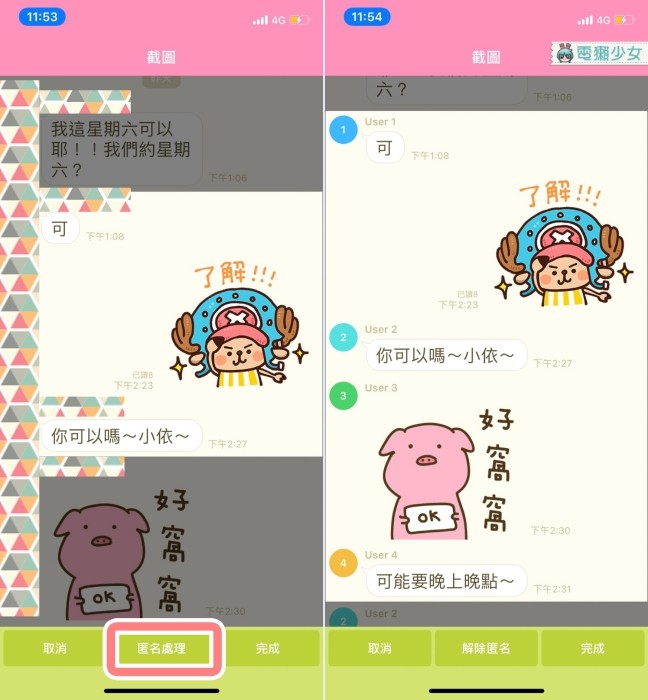
匿名處理先後的效果如下圖,真的是...豪好用啊!相信有許多朋友在工作上與客戶、同事、老闆之間溝通都要透過LINE,常常都有需要截圖的需求,也常常有截圖後需要打碼的需求,現在這些功能都直接內建在LINE中

大家都學會了嗎?趕快試用看看吧!
🌵注目! 電獺少女YouTube影音頻道熱烈訂閱中,每週最新情報整理、遊戲試玩還有手機操作教學更新,現在就訂閱電獺少女YouTube頻道,同時按下小鈴鐺才能搶先收到新片通知!🌵
